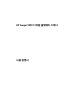HP Scanjet 5590-User's Guide
1 장
3
스캔 개요
스캔 방법에는 다음 세 가지가 있습니다 . 전면 패널 단추를 사용한 방법 ,
HP 관리자를 사용한 방법 , 그 밖의 소프트웨어 프로그램을 사용한 방법 .
Macintosh 사용자 : 스캔 방법에 대한 자세한 내용은 HP 사진 및 이미지
소프트웨어 도움말을 참조하십시오 .
스캐너 전면 패널 단추를 사용한 스캔
스캐너의 전면 패널 단추로 문서 스캔이나 그림 스캔과 같이 자주 사용하는
스캔 기능을 바로 사용할 수 있습니다 . 모든 전면 패널 단추에 대한 설명은 이
설명서에 나와 있습니다 .
주 : 전면 패널 단추 및 TMA 를 사용하려면 HP 사진 및 이미지
소프트웨어를 설치해야 합니다 .
HP 관리자를 사용한 스캔
HP 관리자에서 스캔하면 최종 스캔 전에 이미지를 미리 확인하는 것과 같이
스캔 작업 조작 기능을 더 많이 이용할 수 있습니다 .
HP 사진 및 이미지 소프트웨어를 시작하려면 바탕 화면에서 HP 관리자
아이콘을 두 번 클릭합니다 . HP 관리자 창이 표시됩니다 . 이 창에서 이미지를
스캔하고 스캔한 이미지를 확인하고 인쇄할 수 있으며 온라인 도움말 등을
사용할 수 있습니다 .
바탕 화면에 HP 관리자 아이콘이 없으면 시작 메뉴에서 프로그램 ,
또는 모든 프로그램을 가리킨 다음 Hewlett-Packard, 스캐너 이름을 차례대로
가리키거나 , 스캐너를 가리킨 뒤 사진 및 이미지 관리자를 클릭하십시오 .
주 : HP 관리자는 HP 사진 및 이미지 소프트웨어가 설치되어 있는
경우에만 이용할 수 있습니다 .
그 밖의 소프트웨어 프로그램을 사용한 스캔
프로그램이 TWAIN 호환 프로그램이면 소프트웨어 프로그램 중 하나에서
파일을 열어 이미지를 바로 스캔할 수 있습니다 . 일반적으로 인식 , 스캔 ,
또는 새 개체 가져오기 같은 옵션이 있으면 호환성 있는 프로그램입니다 .
프로그램의 TWAIN 호환성 여부나 옵션에 대해 잘 모르면 프로그램 설명서를
참조하십시오 .
원본 형식 선택
원본 형식은 문서 및 그림 두 가지를 선택할 수 있습니다 . 선택한 내용에 따라
스캐너 설정이 최적화됩니다 . 다음 지침에 따라 가장 적합한 원본 형식을
결정합니다 .
원본 구성 선택할 원본 형식
텍스트 또는 텍스트와 그래픽 문서
인쇄된 사진 또는 그래픽 그림